Comment modifier les paramètres réels de l'instrument dans GarageBand dans iLife '11
Avant que vous pouvez démarrer votre mélange de musique sensationnelle utilisant GarageBand '11 dans Life vous avez besoin de connaître les bases. Lors de l'enregistrement avec GarageBand dans iLife, vous pouvez choisir un instrument réel et mettre autant d'effets que vous voulez avant de l'enregistrer dans une piste d'instrument réel. D'autre part, si vous n'êtes pas sûr de ce type de son que vous voulez, vous pouvez enregistrer dans la piste et ensuite ajouter des effets et modifier le son plus tard (tels que le choix d'un autre amplificateur ou en appliquant un réglage de la pédale).
Suivez ces étapes pour choisir les paramètres d'une piste d'instrument réel:
Changez le réglage d'une piste d'instrument réel de Voix.
Cliquez sur le bouton Info (chercher le je icône) pour ouvrir la fenêtre Infos de l'instrument réel.
Cliquez sur Parcourir pour choisir des types d'instruments dans la colonne de gauche, et les paramètres dans la colonne de droite, qui affectent d'enregistrement dans une piste d'instrument réel.
Au bas de la fenêtre Infos, réglez la source dans le menu pop-up Entrée Source d'entrée.
Allumez le moniteur ou désactiver dans le menu pop-up Monitor.
Allumez le moniteur de vous entendre que vous jouez de votre instrument ou chanter - vous entendez également les autres pistes du morceau que vous chantez ou jouez. Vous devriez utiliser un casque si vous êtes suivi une piste de microphone.
Vérifiez et ajustez le réglage du niveau de l'enregistrement, si nécessaire.
Les points rouges qui apparaissent sur le côté droit de l'appareil Maître niveau pendant l'enregistrement indiquent que le volume d'enregistrement est trop élevé (techniquement, l'entrée audio est coupure), Et vous devez faire glisser le curseur Niveau d'enregistrement vers la gauche pour baisser le volume.
Pour changer les effets pour la piste d'instrument réel, cliquez sur l'onglet Modifier en haut de la fenêtre Infos.
Ajouter un autre effet pour les effets actifs pour une piste d'instrument réel.
Cliquez sur le rectangle à la gauche de l'icône de l'effet pour l'activer ou le désactiver. L'ordre dans lequel les effets semblent détermine comment ils fonctionnent, et vous pouvez réorganiser les modules d'effets et ainsi changer la façon dont ils affectent le son, en les faisant glisser vers le haut ou vers le bas dans la liste.
Avant l'enregistrement, assurez-vous que votre instrument ou microphone est connecté et fonctionne. Après avoir sélectionné un type d'instrument réel et le réglage, vous pouvez entendre immédiatement le son et les effets qui sont mis en place pour l'instrument en jouant (ou en chantant, si votre piste est pour le chant).
A propos Auteur
 ILife '11: comment éditer des pistes dans GarageBand
ILife '11: comment éditer des pistes dans GarageBand Utilisation de l'éditeur de piste GarageBand dans iLife '11, vous pouvez voir la musique dans une région comme si vous voir dans un microscope, l'affichage soit réellement les notes d'une piste d'instruments logiciels ou la forme d'onde d'une…
 Comment générer un instrument logiciel dans GarageBand dans iLife '11
Comment générer un instrument logiciel dans GarageBand dans iLife '11 L'avantage que vous avez à utiliser une piste d'instruments logiciels de GarageBand dans iLife '11 est que vous pouvez changer la hauteur et la longueur de la note, par exemple, presque comme si vous étiez en train de changer les fautes de frappe…
 Comment naviguer dans la fenêtre principale de GarageBand dans iLife '11
Comment naviguer dans la fenêtre principale de GarageBand dans iLife '11 Le GarageBand dans iLife '11 offre aux utilisateurs l'expérience unique de créer et de mixer leur propre musique. La fenêtre GarageBand dans iLife '11 a des commandes qui ressemblent ils appartiennent dans un studio de son cher - boutons ronds,…
 Comment enregistrer une piste dans GarageBand dans iLife '11
Comment enregistrer une piste dans GarageBand dans iLife '11 Avant d'enregistrer un morceau avec iLife '11 de GarageBand, assurez-vous que vous avez défini l'instrument et de ses paramètres correctement. Si vous enregistrez une piste d'instrument réel, veillez à régler la source d'entrée, niveau…
 Comment mettre en place une piste de guitare électrique dans GarageBand dans iLife '11
Comment mettre en place une piste de guitare électrique dans GarageBand dans iLife '11 Avoir un riff doux pour guitare vous avez besoin d'essayer? GarageBand '11 iLife devrait être votre nouveau meilleur ami. Plutôt que de dépenser une fortune sur les boîtes d'effets spéciaux, des pédales et des amplificateurs dans la vraie vie…
 ILife '11: utiliser les commandes de piste maître de GarageBand
ILife '11: utiliser les commandes de piste maître de GarageBand En utilisant une piste séparée pour chaque instrument et de la performance vocale est nécessaire afin de créer les meilleurs résultats avec votre son lors de l'enregistrement avec GarageBand dans iLife '11. Toutefois, le contrôle de toutes ces…
 ILife '11: enregistrement dans une région de cycle dans GarageBand
ILife '11: enregistrement dans une région de cycle dans GarageBand Superposition se produit lorsque vous enregistrez directement sur une partie d'une chanson, le remplacement de la partie de l'instrument avec une nouvelle partie. Avec GarageBand dans iLife '11, vous superposez en créant un région de cycle, ce qui…
 Ajouter les titres à projets GarageBand sur votre MacBook
Ajouter les titres à projets GarageBand sur votre MacBook GarageBand '11 comprend une Songwriting projet (également disponible à partir de la boîte de dialogue Nouveau projet de niveau supérieur). Lorsque vous choisissez le projet de la chanson, GarageBand vous présente un ensemble complet de quatre…
 Comment ajouter des pistes avec GarageBand sur votre MacBook
Comment ajouter des pistes avec GarageBand sur votre MacBook GarageBand comprend un Songwriting projet que vous pouvez utiliser pour ajouter des pistes sur votre MacBook (également disponible à partir de la boîte de dialogue Nouveau projet de niveau supérieur). Lorsque vous choisissez le projet de la…
 Comment régler les paramètres de piste avec GarageBand sur votre MacBook
Comment régler les paramètres de piste avec GarageBand sur votre MacBook Votre MacBook vous permet d'atteindre la perfection en ajustant votre piste dans GarageBand. Vous ne pensez pas que U2 vient “ jouer et à pied, ” le faites vous? Non, ils passent des heures après la séance d'enregistrement est…
 Composer et à enregistrer avec Logic Pro X
Composer et à enregistrer avec Logic Pro X Les facteurs les plus importants à considérer lorsque vous rédigez avec Logic Pro X sont la vitesse et la facilité de capturer des idées. Familiarisez-vous avec les commandes suivantes pour accélérer votre composition:Appuyez sur Maj +…
 Obtenir le son multipiste vous voulez grâce à des effets
Obtenir le son multipiste vous voulez grâce à des effets La question de savoir si - pour enregistrer les effets de réverbération, delay, chorus, et ainsi de suite - avec un instrument est un sujet longuement débattu. Ingénieurs d'enregistrement professionnels vous mettent en garde contre…
 Effets enregistrement avec un système informatique
Effets enregistrement avec un système informatique Si vous décidez que vous voulez enregistrer votre instrument avec des effets et vous avez un système informatique, comme Logic Pro, comprend les étapes suivantes:Sélectionnez l'un des bus de la sélection Envoyer dans la bande de canal de chaque…
 Effets d'enregistrement avec un système studio in-a-box (SIAB)
Effets d'enregistrement avec un système studio in-a-box (SIAB) Si vous décidez que vous voulez enregistrer votre instrument avec des effets et d'avoir un studio-in-a-box (SIAB), il est assez facile. Vous devez acheminer l'instrument par le processeur d'effet et la voie de l'effet à l'enregistreur. Par…
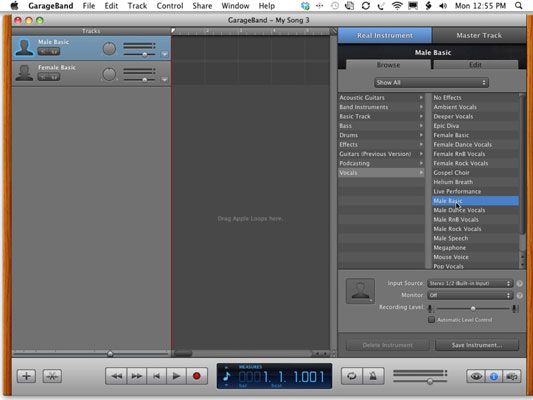
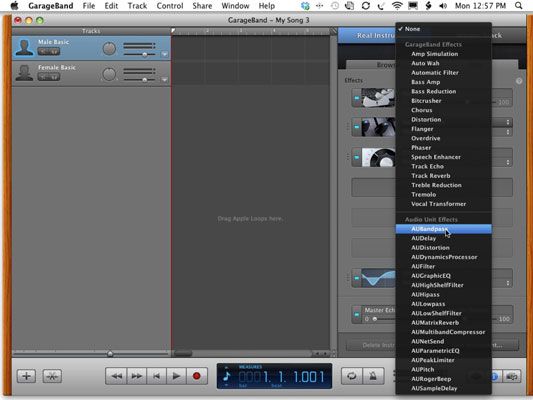 Ajouter un autre effet pour les effets actifs pour une piste d'instrument réel.
Ajouter un autre effet pour les effets actifs pour une piste d'instrument réel.





